
වරින් වර, ඇන්ඩ්රොයිඩ් ජංගම මෙහෙයුම් පද්ධතිය තුළ විවිධ ගැටළු සහ බිඳ වැටීම් සිදු වන අතර, ඒවායින් සමහරක් යෙදුම් ස්ථාපනය කිරීම සහ / හෝ යාවත්කාලීන කිරීම හා සම්බන්ධ වේ, හෝ ඒ වෙනුවට, මෙය කිරීමට හැකියාවක් නොමැතිකම සමඟ. ඒවා අතර 24 වන කේතයෙහි දෝෂයක් ඇති අතර එය අද අපි සාකච්ඡා කරමු.
අපි ඇන්ඩ්රොයිඩ් හි දෝෂ 24 නිවැරදි කරමු
අපගේ ලිපිය කැප කර ඇති ගැටලුවට හේතු දෙකක් පමණක් ඇත - බාගත කිරීම බාධා කිරීම හෝ යෙදුම වැරදි ලෙස ඉවත් කිරීම. පළමු හා දෙවන අවස්ථා දෙකෙහිම, තාවකාලික ලිපිගොනු සහ දත්ත ජංගම උපාංගයේ ගොනු පද්ධතිය තුළ පැවතිය හැකි අතර, එය නව වැඩසටහන් සාමාන්යයෙන් ස්ථාපනය කිරීමට පමණක් නොව ගූගල් ප්ලේ වෙළඳසැලේ ක්රියාකාරිත්වයට ly ණාත්මක ලෙස බලපායි.
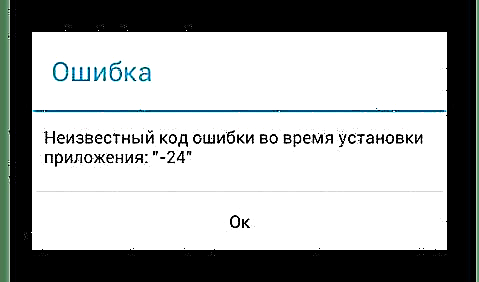
දෝෂ කේතය 24 නිවැරදි කිරීම සඳහා බොහෝ විකල්පයන් නොමැති අතර, ඒවා ක්රියාත්මක කිරීමේ හරය නම් ඊනියා ගොනු කුණු ඉවත් කිරීමයි. මෙය අපි ඊළඟට කරන්නෙමු.
වැදගත්: පහත නිර්දේශයන් සමඟ ඉදිරියට යාමට පෙර, ඔබේ ජංගම උපාංගය නැවත ආරම්භ කරන්න - පද්ධතිය නැවත ආරම්භ කිරීමෙන් පසු ගැටළුව ඔබට තවදුරටත් බාධාවක් නොවන බව පෙනේ.

මෙයද බලන්න: ඇන්ඩ්රොයිඩ් නැවත ආරම්භ කරන්නේ කෙසේද?
ක්රමය 1: පද්ධති යෙදුම් දත්ත හිස් කරන්න
දෝෂ 24 සෘජුවම ගූගල් ප්ලේ වෙළඳසැලේ සිදුවන බැවින්, එය නිවැරදි කිරීමට කළ යුතු පළමු දෙය නම් මෙම යෙදුමේ තාවකාලික දත්ත ඉවත් කිරීමයි. එවැනි සරල ක්රියාවක් මඟින් අපගේ වෙබ් අඩවියේ අප නැවත නැවතත් ලියා ඇති යෙදුම් වෙළඳසැලේ ඇති පොදු වැරදි බොහොමයක් ඉවත් කිරීමට ඔබට ඉඩ සලසයි.
මෙයද බලන්න: ගූගල් ප්ලේ වෙළඳපොළේ වැඩ වල ගැටළු විසඳීම
- ඕනෑම පහසු ආකාරයකින් විවෘත කරන්න "සැකසුම්" ඔබගේ Android උපාංගය සහ කොටසට යන්න "යෙදුම් සහ දැනුම්දීම්", සහ එහි සිට ස්ථාපනය කර ඇති සියලුම යෙදුම් ලැයිස්තුවට (මෙය වෙනම මෙනු අයිතමයක්, ටැබ් හෝ බොත්තමක් විය හැකිය).
- විවෘත වන වැඩසටහන් ලැයිස්තුවේ, ගූගල් ප්ලේ වෙළඳසැල සොයා, එහි නම මත ක්ලික් කරන්න, ඉන්පසු කොටසට යන්න "ආචයනය".
- බොත්තම මත තට්ටු කරන්න හැඹිලිය හිස් කරන්නඇය පසු - දත්ත මකන්න. ප්රශ්නයක් සමඟ උත්පතන කවුළුවක ඔබගේ ක්රියාව තහවුරු කරන්න.

සටහන: බොත්තමක් වෙනුවට මෙම ලිවීමේ අවස්ථාවේදී ඇන්ඩ්රොයිඩ් (9 පයි) හි නවතම අනුවාදය ධාවනය කරන ස්මාර්ට්ෆෝන් වල දත්ත මකන්න වනු ඇත "ගබඩාව හිස් කරන්න". එය මත ක්ලික් කිරීමෙන් ඔබට හැකිය සියලුම දත්ත මකන්න - එකම නමේ බොත්තම භාවිතා කරන්න.
- සියලුම යෙදුම් ලැයිස්තුව වෙත ආපසු ගොස් එහි ගූගල් ප්ලේ සේවා සොයා ගන්න. Play වෙළඳසැලේ මෙන් ඔවුන් සමඟ එකම පියවර අනුගමනය කරන්න, එනම් හැඹිලිය සහ දත්ත ඉවත් කරන්න.
- ඔබගේ ජංගම උපාංගය නැවත ආරම්භ කර 24 වන කේතය සමඟ දෝෂයක් ඇති වූ පියවර නැවත කරන්න. බොහෝ දුරට එය නිවැරදි වනු ඇත. මෙය සිදු නොවන්නේ නම්, ඊළඟ ක්රමයට යන්න.




ක්රමය 2: ගොනු පද්ධති දත්ත හිස් කරන්න
හැඳින්වීමේදී අප විසින් ලියන ලද කසළ දත්ත, යෙදුම බාධා කිරීමෙන් හෝ එය අස්ථාපනය කිරීමට අසාර්ථක උත්සාහයකින් පසුව, පහත දැක්වෙන ෆෝල්ඩරයක පැවතිය හැකිය:
දත්ත / දත්ත- යෙදුම ස්මාර්ට් ජංගම දුරකතනයක හෝ ටැබ්ලටයක අභ්යන්තර මතකයේ ස්ථාපනය කර ඇත්නම්;sdcard / Android / data / data- මතක කාඩ්පතක ස්ථාපනය සිදු කර ඇත්නම්.
සම්මත ගොනු කළමණාකරු හරහා ඔබට මෙම නාමාවලි වලට පිවිසිය නොහැකි අතර, එබැවින් ඔබට විශේෂිත යෙදුම් වලින් එකක් භාවිතා කිරීමට සිදුවනු ඇත, එය පසුව සාකච්ඡා කරනු ඇත.
විකල්ප 1: එස්ඩී මේඩ්
ස්වයංක්රීය මාදිලියේ ක්රියාත්මක වන ඇන්ඩ්රොයිඩ් ගොනු පද්ධතිය පිරිසිදු කිරීම, දෝෂ සෙවීම සහ නිවැරදි කිරීම සඳහා තරමක් solution ලදායී විසඳුමක්. එහි උදව්වෙන්, වැඩි උත්සාහයකින් තොරව, ඉහත දක්වා ඇති ස්ථාන ඇතුළුව අනවශ්ය දත්ත මකා දැමිය හැකිය.
ගූගල් ප්ලේ වෙළඳසැලෙන් එස්ඩී මේඩ් බාගන්න
- ඉහත සබැඳිය භාවිතයෙන් යෙදුම ස්ථාපනය කර එය ක්රියාත්මක කරන්න.
- ප්රධාන කවුළුව තුළ, බොත්තම තට්ටු කරන්න "ස්කෑන්",

උත්පතන කවුළුව තුළ ප්රවේශය සහ ඉල්ලූ අවසර ලබා දෙන්න, ඉන්පසු ක්ලික් කරන්න සිදු විය.
- පරීක්ෂණය අවසානයේ, බොත්තම ක්ලික් කරන්න දැන් ධාවනය කරන්නඉන්පසු "ආරම්භ කරන්න" උත්පතන කවුළුව තුළ පද්ධතිය පිරිසිදු කර හඳුනාගත් දෝෂ නිවැරදි කරන තෙක් රැඳී සිටින්න.

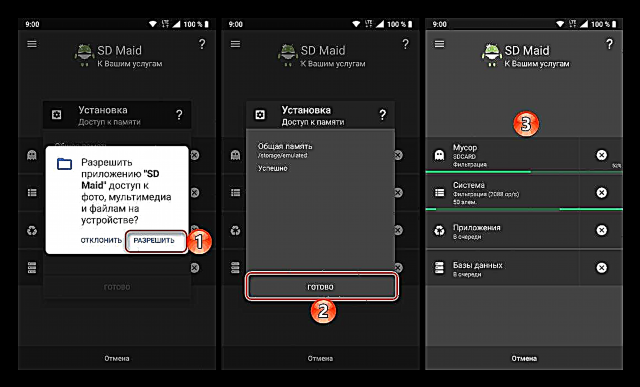

ඔබගේ ස්මාර්ට් ජංගම දුරකථනය නැවත ආරම්භ කර 24 වන කේතය සමඟ අප සලකා බලන දෝෂයට පෙර ඇති වූ යෙදුම් ස්ථාපනය කිරීමට / යාවත්කාලීන කිරීමට උත්සාහ කරන්න.
විකල්ප 2: මූල ප්රවේශය සහිත ගොනු කළමනාකරු
එස්ඩී මේඩ් ස්වයංක්රීය ප්රකාරයේදී කරන ආකාරයටම, ගොනු කළමණාකරු භාවිතයෙන් ඔබට එය කළ හැකිය. නිසි විසඳුමක් ලබා නොදෙන බැවින් සම්මත විසඳුමක් මෙහි ක්රියාත්මක නොවන බව ඇත්තකි.
මෙයද බලන්න: ඇන්ඩ්රොයිඩ් හි සුපර් යූසර් අයිතිවාසිකම් ලබා ගන්නේ කෙසේද
සටහන: පහත පියවරයන් කළ හැක්කේ ඔබේ ජංගම උපාංගයේ මූල ප්රවේශය (සුපර් යූසර් අයිතිවාසිකම්) තිබේ නම් පමණි. ඔබ සතුව ඒවා නොමැති නම්, ලිපියේ පෙර කොටසෙහි නිර්දේශ භාවිතා කරන්න හෝ අවශ්ය අවසර ලබා ගැනීම සඳහා ඉහත සබැඳිය මඟින් සපයන ලද තොරතුරු කියවන්න.
Android ගොනු කළමනාකරුවන්
- ඔබගේ ජංගම උපාංගයේ තෙවන පාර්ශවීය ගොනු කළමනාකරුවෙකු තවමත් ස්ථාපනය කර නොමැති නම්, ඉහත සබැඳියේ දක්වා ඇති ලිපිය පරීක්ෂා කර සුදුසු විසඳුමක් තෝරන්න. අපගේ උදාහරණයේ දී තරමක් ජනප්රිය ඊඑස් එක්ස්ප්ලෝරර් භාවිතා කරනු ඇත.
- යෙදුම දියත් කර මෙම ක්රමය හඳුන්වාදීමේදී දක්වා ඇති එක් මාර්ගයක් ඔස්සේ යන්න, යෙදුම් ස්ථාපනය කර ඇති ස්ථානය මත පදනම්ව - අභ්යන්තර මතකයට හෝ බාහිර ධාවකයකට. අපගේ නඩුවේ, මෙය නාමාවලියකි
දත්ත / දත්ත. - දැනට පවතින ගැටළුව ස්ථාපනය කර ඇති යෙදුමේ (හෝ යෙදුම්) ෆෝල්ඩරය එහි සොයා ගන්න (එය පද්ධතිය තුළ දර්ශනය නොවිය යුතු අතර), එය විවෘත කර ඇතුළත ඇති සියලුම ගොනු එකින් එක මකා දමන්න. මෙය සිදු කිරීම සඳහා, දිගු ටැප් එකකින් පළමුවැන්න තෝරන්න, ඉන්පසු අනෙක් ඒවා තට්ටු කර අයිතමය මත ක්ලික් කරන්න "කූඩය" හෝ ගොනු කළමණාකරණ මෙනුවේ මකාදැමීමට අනුරූප අයිතමය තෝරන්න.

සටහන: අපේක්ෂිත ෆෝල්ඩරය සෙවීම සඳහා, එහි නම කෙරෙහි අවධානය යොමු කරන්න - උපසර්ගයෙන් පසුව "com." ඔබ සොයන යෙදුමේ මුල් හෝ තරමක් වෙනස් කළ (සංක්ෂිප්ත) නම දක්වනු ලැබේ.
- එක් පියවරක් පසුපසට ගොස් යෙදුම් ෆෝල්ඩරය මකන්න, එය ටැප් එකකින් තෝරා මෙනුවේ හෝ මෙවලම් තීරුවේ අනුරූප අයිතමය භාවිතා කරන්න.
- ඔබගේ ජංගම උපාංගය නැවත ආරම්භ කර පෙර ගැටළුවක් ඇති වූ වැඩසටහන නැවත ස්ථාපනය කිරීමට උත්සාහ කරන්න.
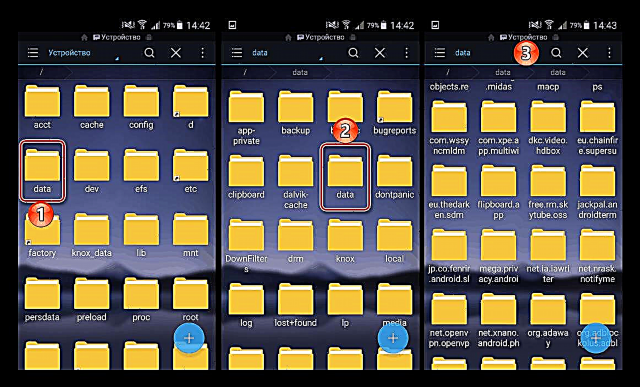


ඉහත එක් එක් ක්රමයේ විස්තර කර ඇති පියවර සම්පූර්ණ කිරීමෙන් පසුව, දෝෂ 24 තවදුරටත් ඔබට කරදරයක් නොවේ.
නිගමනය
අද අපගේ ලිපියේ රාමුව තුළ සලකා බලන ලද දෝෂ කේතය 24 ඇන්ඩ්රොයිඩ් මෙහෙයුම් පද්ධතියේ සහ ගූගල් ප්ලේ වෙළඳසැලේ ඇති පොදු ගැටළුවට වඩා බොහෝ සෙයින් වෙනස් ය. බොහෝ විට, එය සාපේක්ෂව පැරණි උපාංග මත පැන නගී, වාසනාවකට මෙන්, එය ඉවත් කිරීම විශේෂ දුෂ්කරතා ඇති නොකරයි.














